XFCE es fácil de usar y entre sus características se encuentran:
- Administrador de ventanas
Gestiona la ubicación de las ventanas en la pantalla, proporciona decoraciones de ventanas y gestiona espacios de trabajo o escritorios virtuales.
- Administrador de escritorio
Establece la imagen de fondo y proporciona un menú de ventana raíz, iconos de escritorio o iconos minimizados y una lista de ventanas.
- Panel
Cambie entre ventanas abiertas, inicie aplicaciones, cambie espacios de trabajo y complementos de menú para explorar aplicaciones o directorios.
- Administrador de sesiones
Controla el inicio de sesión y la administración de energía del escritorio y le permite almacenar múltiples sesiones de inicio de sesión.
- Buscador de aplicaciones
Muestra las aplicaciones instaladas en su sistema en categorías, para que pueda encontrarlas e iniciarlas rápidamente.
- Administrador de archivos
Proporciona las funciones básicas de administración de archivos y utilidades únicas como el renombrador masivo.
- Administrador de configuración
Herramientas para controlar las distintas configuraciones del escritorio como atajos de teclado, apariencia, configuraciones de pantalla, etc.
(Fuente: https: // www.xfce.org / acerca de.)
A continuación, después de una breve descripción de Gnome, encontrará cómo configurar fácilmente XFCE en Debian.
Sobre Gnome
Gnome solía liderar el mercado de entornos de escritorio hace años. Últimamente Gnome 3, la última generación de este sistema X Window comenzó a quedar atrás por parte de la comunidad después de cambiar la interfaz a un dispositivo móvil al estilo de uno dejando el escritorio clásico.
Gnome 3 permite editar el permiso de las aplicaciones desde el entorno gráfico y el escalado fraccional, manteniendo el aspecto de la pantalla en los monitores HiDPI, Clearlooks fue reemplazado por el tema Adwaita, pero no se puede decir mucho en defensa de este sistema X Window desde que se fue. la barra de menú y el escritorio clásicos, a menos que lo use en un dispositivo de pantalla táctil, lo que sería la excepción para volver a colocar a Gnome en la parte superior; de lo contrario, al usar GNOME en una computadora sin una pantalla táctil, pierde todas las ventajas que ofrece una PC sobre un dispositivo móvil como un teléfono o tableta. La decepción de la comunidad con respecto a los cambios de GNOME resultó en el desarrollo de entornos de escritorio MATE y Cinnamon, que son geniales, ahora mismo este tutorial está siendo escrito desde MATE, la copia más fiel de las versiones anteriores de GNOME que respetaban la metáfora de escritorio.
No hay mucho que decir sobre GNOME, ya que con cualquier sistema X Window es una cuestión de gustos, viene por defecto en la mayoría de las distribuciones de Linux como Debian o Gnome, sin embargo, a continuación encontrará instrucciones sobre cómo configurarlo u otro diferente. Administrador de ventanas X en Debian.
Configuración de Xfce o Gnome en Debian
Por defecto Debian trae GNOME a pesar de que permite elegir diferentes administradores de ventanas X, por suerte siempre puedes cambiar tu entorno de escritorio fácilmente gracias a la Taskel mando.
Para cambiar su entorno de escritorio en Debian, ejecute:
# tasksel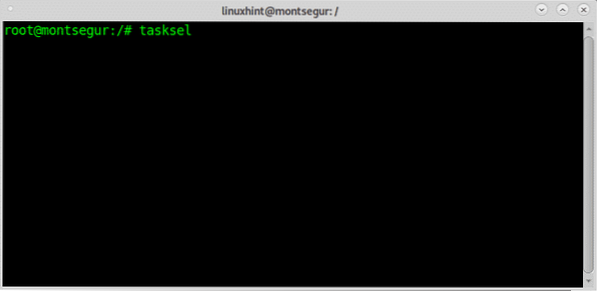
La primera pantalla mostrará un texto informativo, presione OK continuar.
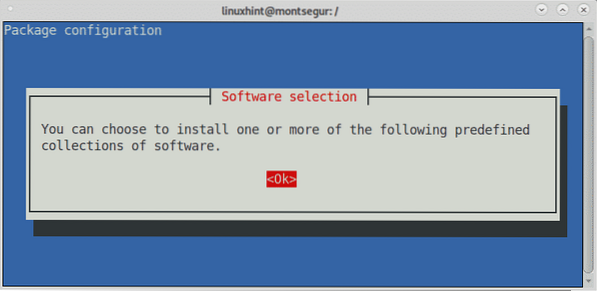
Aquí puede seleccionar los entornos de escritorio que desee, para este tutorial selecciono GNOME y XFCE. Seleccione el entorno de escritorio que desea instalar, luego muévalo con el PESTAÑA clave para llegar al OK y presione enter para continuar.
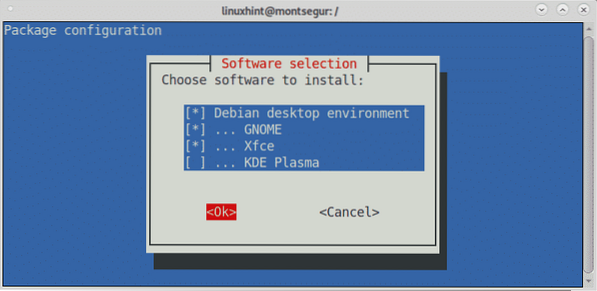
Tasksel iniciará el proceso de instalación de los paquetes que seleccionó.
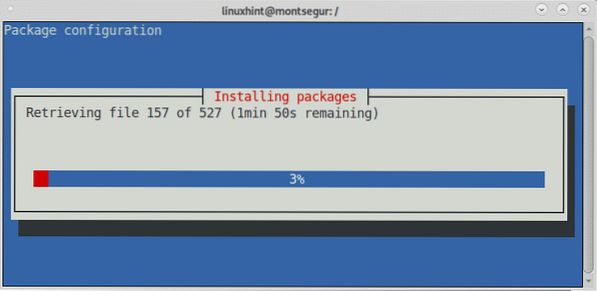
Una vez finalizado el proceso, tasksel se cerrará devolviendo el control del terminal. Para seleccionar cualquiera de los entornos de escritorio recién instalados, cierre la sesión y en la pantalla de inicio de sesión verá un icono de engranaje, presiónelo y aparecerá un menú desplegable que le permitirá seleccionar el entorno de escritorio para ejecutar.
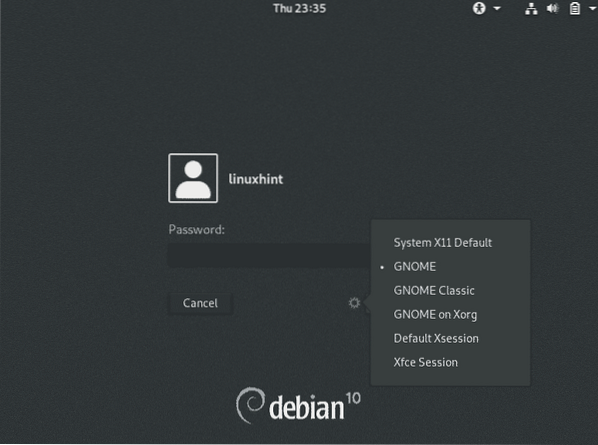
Si instaló sistemas X Window adicionales con tasksel como KDE Plasma o MATE, también aparecerán en este menú.
Ahora puede utilizar ambos entornos de escritorio y compararlos para hacer su mejor elección.
Comparación del uso de recursos entre Gnome y Xfce
A continuación hice varias pruebas comparando el uso de recursos de Xfce con GNOME. La medición se realizó usando el comando top.
La primera prueba muestra cada entorno de escritorio con solo el terminal abierto de forma predeterminada.
GNOMO uso de recursos con:
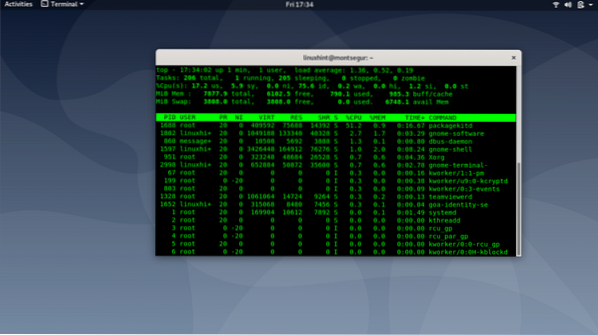
Como puede ver en la línea de CPU, hay diferentes columnas:

nosotros: usuario UPC hora, UPC tiempo pasado en espacio de usuario, procesos ejecutados por el usuario. La captura de pantalla anterior, que pertenece a GNOME, muestra 17.2% de CPU utilizada por el usuario.
sy: sistema UPC hora, UPC tiempo pasado en el espacio del kernel. Procesos ejecutados por el sistema. La captura de pantalla anterior, que pertenece a GNOME muestra 5.El sistema utiliza el 9% de CUP.
Entonces puedes ver la memoria y el intercambio. En este caso, GNOME muestra 790 MB de RAM en uso y 0% Swap.
Al contrario de Gnome Xfce en la imagen de abajo muestra 1.0% de CPU utilizada por el usuario, 0,5 utilizada por el sistema y 552 MB de RAM. La diferencia es muy considerable, sobre todo teniendo en cuenta que se utilizó Gimp para realizar las capturas de pantalla.
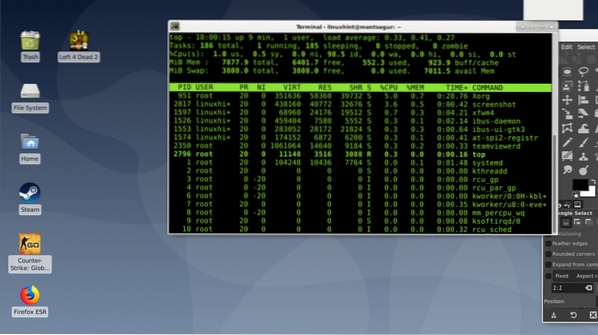
Se reinició para cada serie de capturas de pantalla en cada entorno de escritorio, el siguiente ejemplo muestra cada administrador de escritorio con su administrador de archivos abierto:
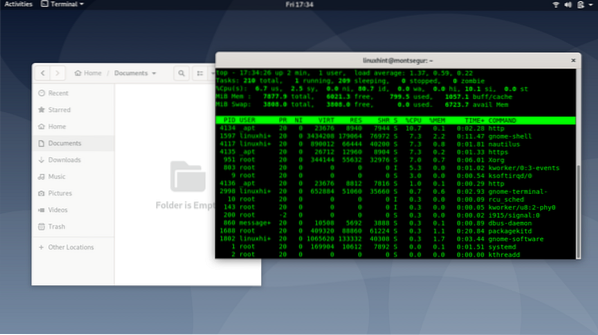
GNOME muestra 6.7% de CPU utilizada por el usuario, 2.5 por el sistema y 799 MB de RAM mientras que por debajo de Xfce muestra 5.2% para CPU por parte del usuario, 1.4 por el sistema y 576 MB de RAM.
La diferencia es menor que en el ejemplo anterior, pero Xfce conserva la superioridad de rendimiento.
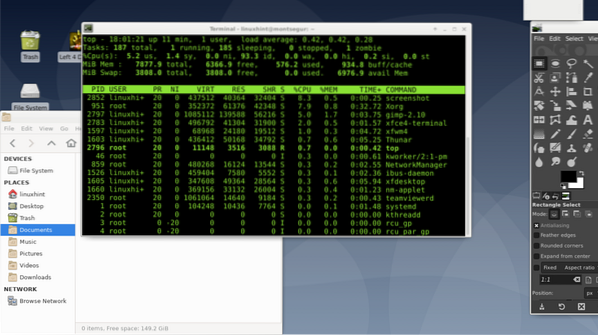
Finalmente, un ejemplo que rompió la tendencia, abrí Steam en GNOME:
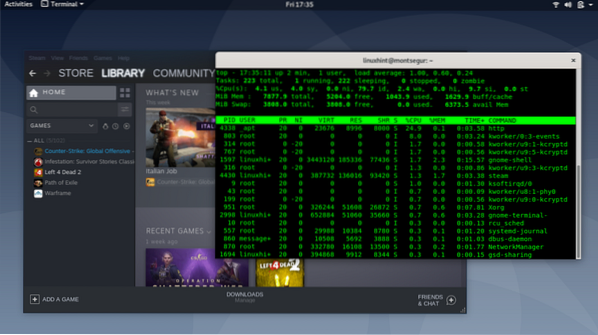
Muestra 4.1% utilizado por la CPU, 4.0% por el sistema y 1.043 MB de RAM mientras que Xfce muestra 12.2% de CPU utilizada por el usuario, 2.9 el sistema y 859 MB de RAM.
En este caso, la memoria del usuario fue considerablemente mayor con Xfce.

Espero que hayas encontrado este breve artículo sobre Debian Xfce frente a Gnome útil, gracias por leerlo. Siga siguiendo LinuxHint para obtener actualizaciones y consejos adicionales sobre Linux y redes.
 Phenquestions
Phenquestions


